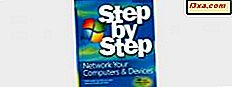Ved installationen af Windows 7 bliver du bedt om dit land og sprog. Baseret på dit valg vil en gruppe af temaer blive installeret. Bortset fra det vil Windows 7 kopiere nogle ekstra skjulte temaer på din harddisk, som du ikke er opmærksom på. Der er et par skjulte temaer, som Microsoft anser for at være regionale temaer, som ikke er tilgængelige i standardlisten over installerede temaer. For eksempel til engelske distributioner af Windows 7 har du temaer til lande som Australien, Canada, Sydafrika, Storbritannien og USA. Fra denne liste vil kun en blive synlig i dit Tilpas Kontrolpanel, afhængigt af de valgte valg. I denne artikel deler jeg de skjulte temaer i Windows 7, hvor de kan findes på din computer og hvordan man installerer dem.
Sådan får du vist de skjulte regionale temaer
Først skal du åbne Windows Stifinder . Du kan finde det enten ved at søge efter det i Start-menuen eller ved at trykke på kombinationen af taster: Windows+E Du skal nu indstille Windows Explorer til at vise skjulte filer. Dette kan gøres fra menuen Mappeindstillinger . Åbn mappeindstillinger vises i vores tidligere artikel kaldet Sådan forbedrer du Windows Explorer Folder Options. For hurtigt at opsummere, gå til Organiser -> 'Mappe og søgemuligheder' -> Vis .

På fanen Vis skal du kontrollere 'Vis skjulte filer, mapper og drev' og fjerne markeringen 'Skjul beskyttede operativsystemfiler (Anbefalet)' .

Når du fjerner markeringen 'Skjul beskyttede operativsystemfiler (Anbefalet)', får du følgende prompt, som du klikker på Ja .

Klik på OK, og vinduet Mappeindstillinger lukkes.
BEMÆRK: Når du har installeret alle regionale temaer, kan det være en god ide at sætte Windows Stifinder tilbage på den måde, den var, og ikke vise skjulte filer, mapper og drev og fjerne markeringen af beskyttede operativsystemfiler . Det er kun et spørgsmål om at tjekke disse to muligheder tilbage.
Hvor finder du temaerne og installerer dem
I Windows Explorer skal du gå til 'C:\Windows\Globalization\MCT' hvor du vil finde mindst en landespecifik mappe. Hvis du har installeret en engelsk version af Windows 7, kan du finde mapperne i billedet nedenfor, hver mappe har et tema til et land.

Åbn en af mapperne og gå til undermappen Tema inde i den.

Dobbeltklik på '.theme'- filen for at installere den. Personlig kontrolpanel vises, og det valgte tema bliver automatisk anvendt og gemt der. Sådan ser vinduet Tilpasning ud, efter at du har installeret alle de manglende regionale temaer.

Gentag proceduren for alle de temaer, du vil installere. Du vil se de skjulte temaer, der er listet en efter en, i kontrolpanelet Tilpasning .
konklusioner
I denne artikel har jeg vist dig en skjult del af Windows 7: de regionale temaer og hvordan du bruger dem i din version af Windows 7, ved først at finde og derefter installere dem. Hvis du har fundet eller oprettet et tema som ikke er inkluderet i Windows 7 som standard, skal du dele det med os. Vi glæder os til nye og interessante temaer, og vi vil sørge for at dele dem med alle.